win10还原系统失败怎么办 win10系统还原失败解决方法
我们有些用户电脑出现了问题,不想通过重新系统的方式来修复win10系统,而是选择了使用系统还原,可是点击多次后发现无法成功还原系统,那么这个问题我们应该如何解决呢,本期的win10教程就来为广大用户们分享具体的操作方法,有需要的用户可以按照正文步骤进行修复。
win10系统还原失败解决方法
1、首先单击桌面左下角的”开始菜单“按钮,然后单击”电源“——”重启“选项。
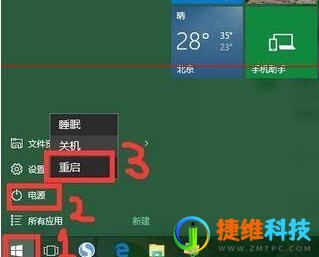
2、等待出现开机画面。

3、这时在键盘上,按“↓”键选择“Onekey Ghost”选项后,在键盘上按下“Enter”回车键。
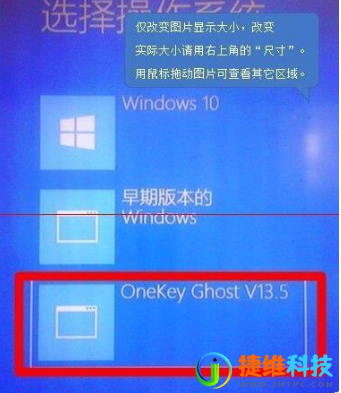
4、在接下来出现的画面中,再次按下“回车”键。(系统默认就是第一个“一键还原”选项)

5、按下“回车”键。(选择Ghost还原文件,名字会有不同,就是之前系统备份了的那个,默认就可以了,不用动,你只需要按下“回车”键就可以了!)

6、按下“回车”键。(系统默认是“确认”按钮。
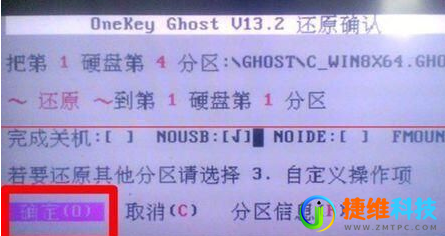
7、然后就是等待了,系统会自动重启开机,以后电脑系统如果出现问题,你只要重复“1~7”步骤,就可以重装系统。出来后都要手动关掉该记事本,很是麻烦。

 微信扫一扫打赏
微信扫一扫打赏
 支付宝扫一扫打赏
支付宝扫一扫打赏